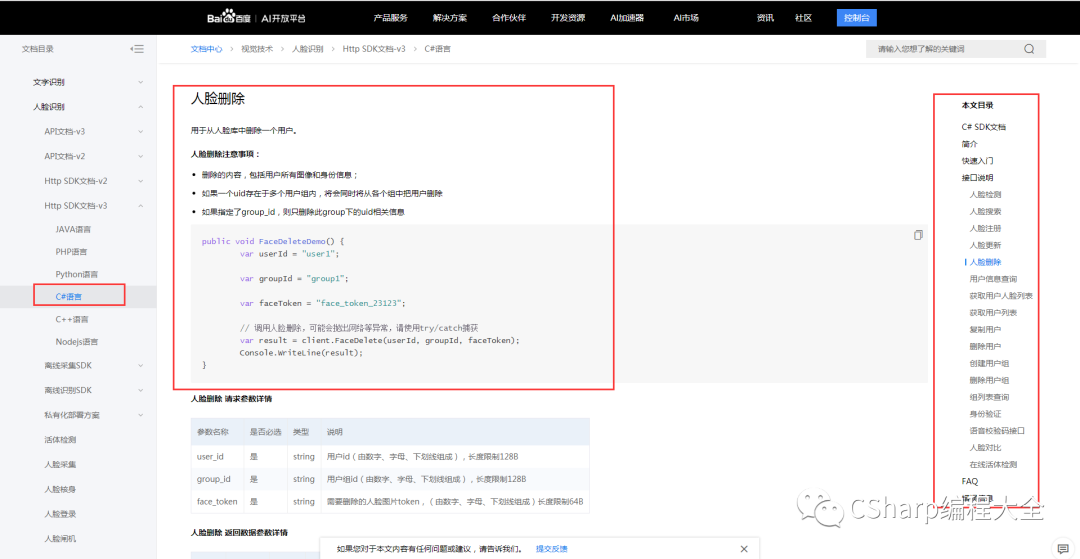今天我们来盘一盘人脸注册、人脸识别等相关操作,这是一个简单入门教程。
话不多说,我们进入主题:
完成人脸识别所需的步骤:.
-
注册百度账号api,创建自己的应用;
-
创建vs控制台应用程序,引入动态链接库;
-
编写代码调试,效果图查看;
-
总结。
1、注册百度账号api,创建自己的应用
注册地址:https://login.bce.baidu.com/
注册登录之后,在“产品服务” 菜单下找到人脸识别 ,如下图:
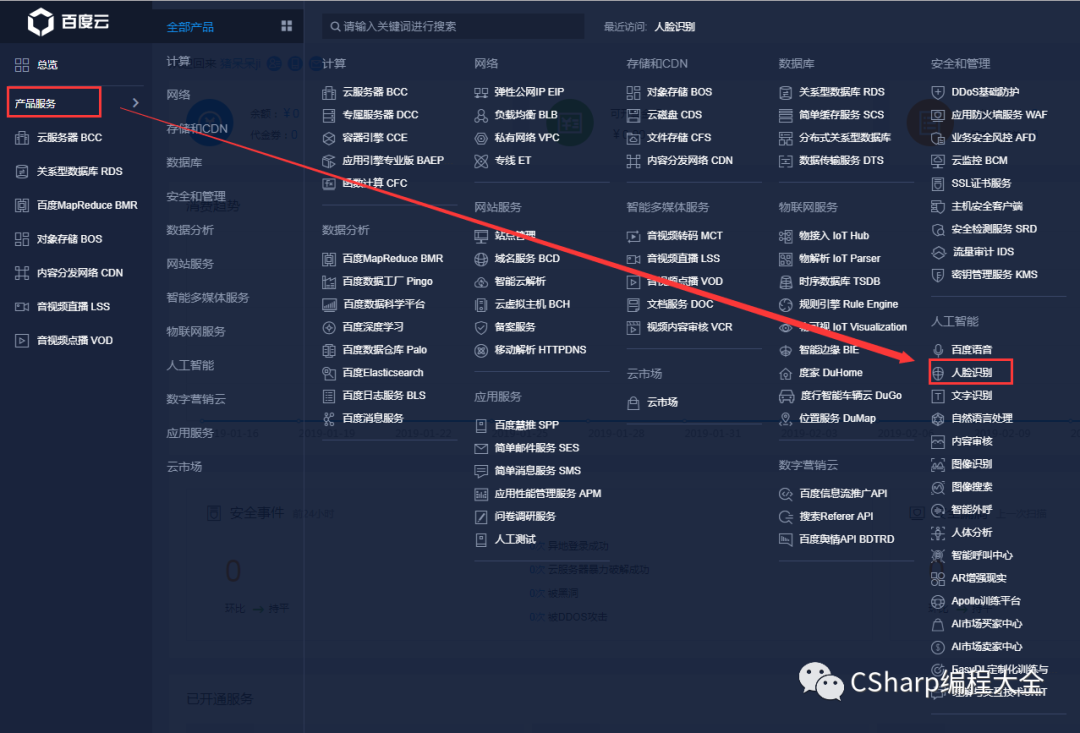
点击去创建自己的应用名称,其实最主要的就是 API_key 和 Secret_key
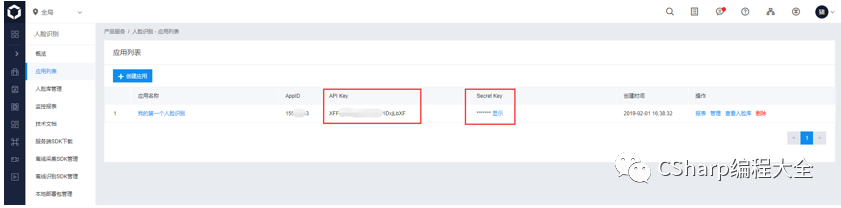
有了这些就可以进一步去看 百度提供的SDK 文档了。
这是百度的SDK地址:http://ai.baidu.com/sdk
选择自己喜欢的开发语言进行研究, 里面文档很详细, 下载中有Demo
本人采用的是C# 进行研究。
参考地址:http://ai.baidu.com/docs#/Face-Csharp-SDK/top
2、创建vs控制台应用程序,引入动态链接库
创建控制台应用程序,命名为FaceRecognition,
然后引用动态链接库(安装人脸SDK),我用的是vs2017,使用的是方法一。
方法一:使用Nuget管理依赖 (推荐)
在NuGet中搜索 Baidu.AI,安装最新版即可。
packet地址 https://www.nuget.org/packages/Baidu.AI/
方法二:下载安装
人脸 C# SDK目录结构
Baidu.Aip
├── net35
│ ├── AipSdk.dll // 百度AI服务 windows 动态库
│ ├── AipSdk.xml // 注释文件
│ └── Newtonsoft.Json.dll // 第三方依赖
├── net40
├── net45
└── netstandard2.0
├── AipSdk.deps.json
└── AipSdk.dll
如果需要在 Unity 平台使用,可引用工程源码自行编译。
安装
1.在官方网站下载C# SDK压缩工具包。
2.解压后,将 AipSdk.dll 和 Newtonsoft.Json.dll 中添加为引用。
3、编写代码调试,效果图查看
-
注册人脸
-
识别人脸
首先我们准备一张能够识别人脸的图片,放到公共平台,如果百度云盘,然后分享出去,复制图片地址。
注册人脸:
在Program.cs里面编写代码
using System;using System.Collections.Generic;using System.Linq;using System.Text;using System.Threading.Tasks;namespace FaceRecognition{class Program{static void Main(string[] args){// 设置APPID/AK/SKvar API_KEY = "XFPA49myCG7S37XP1DxjLbXF"; //你的 Api Keyvar SECRET_KEY = "ZvZKigrixMLXNZOLmkrG6iDx9QprlGuT"; //你的 Secret Keyvar client = new Baidu.Aip.Face.Face(API_KEY, SECRET_KEY);client.Timeout = 60000; // 修改超时时间//取决于image_type参数,传入BASE64字符串或URL字符串或FACE_TOKEN字符串//你共享的图片路径(点击路径可直接查看图片)var image = "https://thumbnail0.baidupcs.com/thumbnail/32f3cc8f022839a4dbf6b9f9cca76ce8?fid=3145591938-250528-218900036170682&time=1550282400&rt=sh&sign=FDTAER-DCb740ccc5511e5e8fedcff06b081203-sTBqvQbbBy3n5SDQfbtjNwjlSHg%3D&expires=8h&chkv=0&chkbd=0&chkpc=&dp-logid=1077356968076791248&dp-callid=0&size=c710_u400&quality=100&vuk=-&ft=video";var imageType = "URL";//注册人脸var groupId = "group1";var userId = "user1";// 调用人脸注册,可能会抛出网络等异常,请使用try/catch捕获var result = client.UserAdd(image, imageType, groupId, userId);Console.WriteLine(result);// 如果有可选参数var options = new Dictionary<string, object>{{"user_info", "user's info"},{"quality_control", "NORMAL"},{"liveness_control", "LOW"}};// 带参数调用人脸注册result = client.UserAdd(image, imageType, groupId, userId, options);Console.WriteLine(result);}}}
运行后,控制台打印成功与否,百度api控制台查看是否注册成功。
控制台效果图:
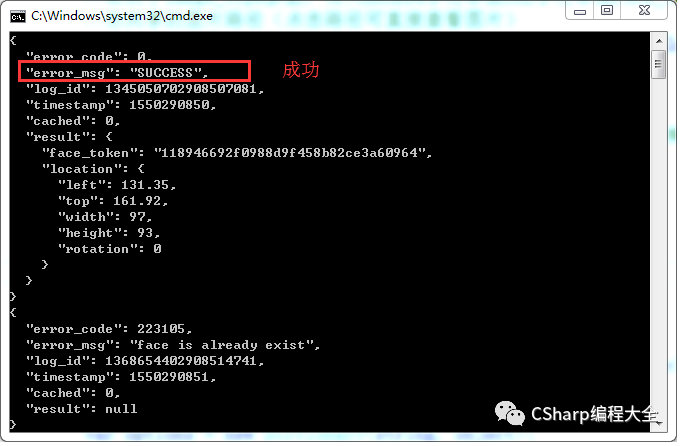
百度api控制台查看效果:
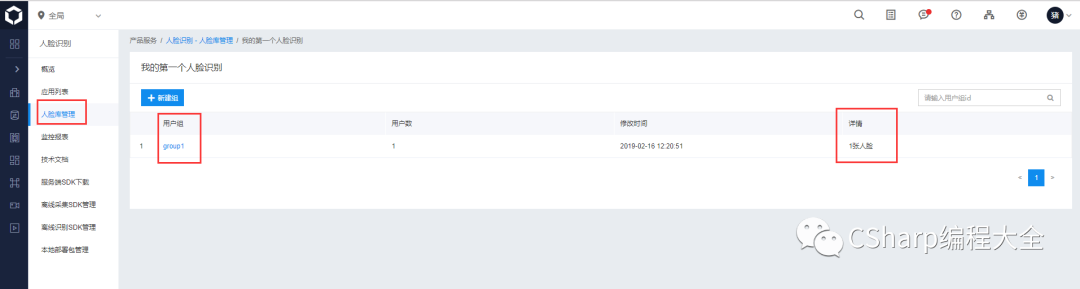
很显然,我们注册人脸成功,接下来我们进行人脸识别,我们使用注册过的图片和未注册过的图片进行验证。
识别人脸:
同样在Program.cs里面编写代码,我们把之前的代码注释掉就行,如下:
using System;using System.Collections.Generic;using System.Linq;using System.Text;using System.Threading.Tasks;namespace FaceRecognition{class Program{static void Main(string[] args){// 设置APPID/AK/SKvar API_KEY = "XFPA49myCG7S37XP1DxjLbXF"; //你的 Api Keyvar SECRET_KEY = "ZvZKigrixMLXNZOLmkrG6iDx9QprlGuT"; //你的 Secret Keyvar client = new Baidu.Aip.Face.Face(API_KEY, SECRET_KEY);client.Timeout = 60000; // 修改超时时间//取决于image_type参数,传入BASE64字符串或URL字符串或FACE_TOKEN字符串//你共享的图片路径(点击路径可直接查看图片)var image = "https://thumbnail0.baidupcs.com/thumbnail/32f3cc8f022839a4dbf6b9f9cca76ce8?fid=3145591938-250528-218900036170682&time=1550282400&rt=sh&sign=FDTAER-DCb740ccc5511e5e8fedcff06b081203-sTBqvQbbBy3n5SDQfbtjNwjlSHg%3D&expires=8h&chkv=0&chkbd=0&chkpc=&dp-logid=1077356968076791248&dp-callid=0&size=c710_u400&quality=100&vuk=-&ft=video";var imageType = "URL";////注册人脸//var groupId = "group1";//var userId = "user1";//// 调用人脸注册,可能会抛出网络等异常,请使用try/catch捕获//var result = client.UserAdd(image, imageType, groupId, userId);//Console.WriteLine(result);//// 如果有可选参数//var options = new Dictionary<string, object>{// {"user_info", "user's info"},// {"quality_control", "NORMAL"},// {"liveness_control", "LOW"}// };//// 带参数调用人脸注册//result = client.UserAdd(image, imageType, groupId, userId, options);//Console.WriteLine(result);//人脸识别(在注册的人脸库里面进行识别)//调用人脸检测,可能会抛出网络等异常,请使用try / catch捕获var result = client.Detect(image, imageType);Console.WriteLine(result);// 如果有可选参数var options = new Dictionary<string, object>{{"face_field", "age"},{"max_face_num", 2},{"face_type", "LIVE"}};// 带参数调用人脸检测result = client.Detect(image, imageType, options);Console.WriteLine(result);}}}
控制台效果图:
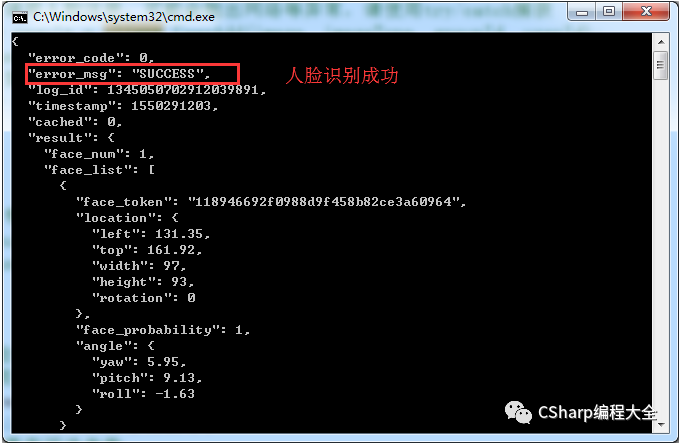
很显然我们也人脸识别成功了。
4、总结
我们只是使用控制台做了一个简单的注册和识别,删除和更新也是一样的,可以直接去官网拷贝即可,路径为:http://ai.baidu.com/docs#/Face-Csharp-SDK/3b8dc2e8
有了这个简单的demo后,我们可以结合摄像头进行注册、识别、更新等操作。
关注小编不迷路,下一次我们讲调用摄像头完成注册、识别、更新、删除等操作。